Windows 10 ra mắt đánh dấu sự phát triển ở một giai đoạn mới của Microsoft cũng như nền tảng hệ điều hành Windows hiện nay.
Với nhiều tính năng mới hơn, chuyên nghiệp hơn, Windows 10 hứa hẹn sẽ đem lại cho người dùng nhiều sự lựa chọn mới áp dụng trong công việc và học tập. Ngay sau khi ra mắt được 1 ngày Microsoft thông báo đã có tới 15 triệu máy tính tiến hành cài win 10 - đây quả là một con số ấn tượng mà Microsoft lập được.
Hôm nay, mình sẽ hướng dẫn cách để tải và cài đặt win 10 sạch từ Microsoft cung cấp.
Đây là giao diện của máy mình ('..')
Các bước tải vào tạo USB như sau :* Bước 1: Bạn cần phải tải MediaCreationTool
* Bước 2: Cắm USB >4G vào máy tính và chạy cài đặt MediaCreationTool
Chọn "Create installation media for another PC " để tải về bản iso của Windows 10.
Sau đó chọn NextXuất hiện bảng
Chọn Phiên bản Win bạn muốn cài đặt và bấm next
Tiếp theo
-USB flash drive : Tạo Win cài đặt trực tiếp vào USB
-ISO file : Tạo file ISO để lưu
Sau đó bấm next. và chờ Win tải xong
===>Như vậy bạn đã tải Win 10 sạch từ trang web chính thức của Microsoft rồi nhé !
Bây giờ chúng ta bắt đầu cài đặt:
- Bước 1: Cho đĩa hoặc cắm USB có bộ cài Windows 10 vào máy. - Khởi động lại máy hoặc bật máy tính lên và ấn nhanh tay phím DEL, F10, F11,.. tùy từng dòng máy khác nhau để có thể truy cập vào BIOS
- Sau khi truy cập vào BIOS bạn dùng phím di chuyển để chuyển đến tab Boot và thiết lập Boot bằng USB (USB Storage Device) hoặc bằng đĩa DVD .
- Sau khi chọn xong thiết bị Boot bạn ấn phím F10 để lưu lại và thoát.
- Bước 2: Sau khi thiết lập xong máy sẽ khởi động lại và bạn chỉ cần ấn 1 phím bất kỳ là nó sẽ tự vào Boot.
Và trình tự như sau:
Chọn ngôn ngữ - Time-Ngôn ngữ bàn phím rồi bấm "Next"
Nhấn " Skip" để bỏ qua bước này ( vào Win Active sau)
Chọn hàng thứ 2 để tạo win mới
Bước này chú ý: chọn đúng ổ đĩa cài Win , chọn không đúng sẽ mất hết zữ liệu. ( trước khi cài win nên xem dung lượng ổ C trước khi cài cho an toàn nhé !
Chọn đúng ổ cài Win rồi nhấn Format , sau đó bấm Next
Chờ chạy xong máy tự khởi động
Máy chạy nhanh hay chậm phụ thuộc vào cấu hình máy của bạn.
Lại tiếp tục bỏ qua bước này , nhấn vào " Do this later "
Đăng nhập tài khoản Mirosoft, bước này có hể bỏ qua nhưng bạn nên đăng nhập vào để hưởng đầy đủ tính năng của Win
Nhập mã Pin "Set a Pin" hoặc bỏ qua "Skip this step"
Nhập mã Pin vào và bấm OK
Nhấn Next ( Cô nàng Cortana này tương lai sẽ vượt mặt Siri của apple đây)
Những bước này máy tự chạy và hiện lên nhé, cho đến khi nó hiện lên hình dưới đây là kết thúc cài Win nhé !
===>Như vậy là bạn đã tự có thể cài được Win 10 rồi đó nhé !
CHÚC BẠN THÀNH CÔNG !
Cài Win, cài đặt phần mềm và bảo hành 1
năm chỉ với 100.000đ ( Ko bảo hành 50K )
năm chỉ với 100.000đ ( Ko bảo hành 50K )
Cung cấp các phần mềm giá Sinh viên :
Autocard - Corel - Photoshop - AAA Logo - Driver cho máy tính - Win cài đặt ( file ISO )Win 10 sạch từ Microsoft - Phần mềm Diệt virut Kaspersky giá rẻ - Office 2013 - Visio - Ghost ....
Hỗ trợ : 0989.224.079 - 090.2232.079 (Tú)








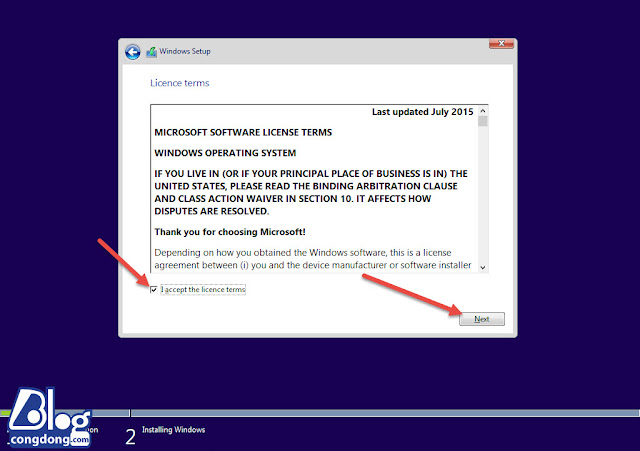























0 nhận xét:
Đăng nhận xét